Page 1

Prestigo SRT9320
Инструкция за употреба
Регистрирайте продукта и
получете помощ на
www.philips.com/welcome
Page 2
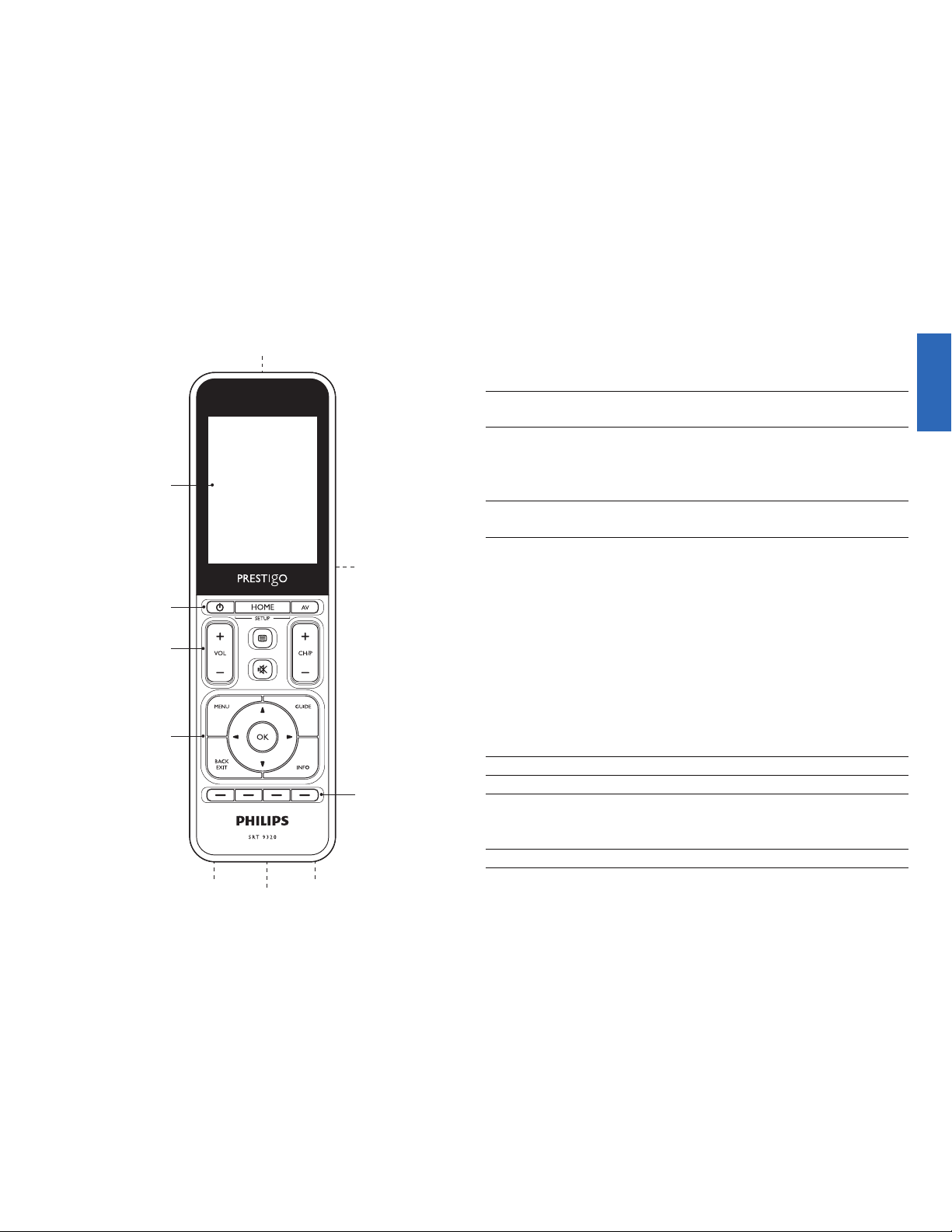
ИЧ приемник
Жак за захранване
Цветни бутони
2BG
Български
3
3
3-6
3-4
4-5
6
6-7
6-7
7-20
7
8-9
9-12
12-13
13-15
15
15-18
18-19
19
19-20
20-22
22
22-24
22
23-24
25
Съдържание
1 Вашето Prestigo
1.1 Какво има в кутията?
2 Начало
2.1 Зареждане на батерията
2.2 Настройване на дистанционното
2.3 Изход от режим за настройване
3 Употреба на дистанционното – основни действия
3.1 Избор на устройства
4 Допълнителни възможности –
допълнителни настройки
4.1 Влизане в режим за настройване
4.2 Настройване на устройства
4.3 Настройване на действия
4.4 Избор на действия (режим за употреба)
4.5 Настройване на любими канали
4.6 Избор на любим канал (режим за употреба)
4.7 Пренастройване на бутоните
4.8 Пренастройване на бутоните Power/AV
4.9 Нагласяне на настройките на системата
4.10 Инсталиране на софтуера Philips PrestigoSync
5 Често задавани въпроси
6 Технически спецификации
7 Услуги и поддръжка
7.1 Имате нужда от помощ?
7.2 Информация за потребителя
Списък с оборудване
Съдържание
ИЧ предавател
(отгоре на Prestigo)
Бутон за вкл./изкл.
(отстрани на Prestigo)
USB порт
(отдолу на Prestigo)
- Бутон за звука
(Volume -/+)
- Бутон за телетекст
(Европа/Австралия)
- Бутон за избор на
предишния канал (USA)
- Бутон за изключване
на звука
- Бутон за смяна на
канала/програмата
Дисплей/
тъч екран
- Бутон Power
- Бутон Home/Setup
- Бутон AV
- Бутон за менюто
- Бутон за връщане
назад/изход
- Бутони със стрелки
- Бутон ОК
- Бутон GUIDE
- Бутон за информация
Page 3
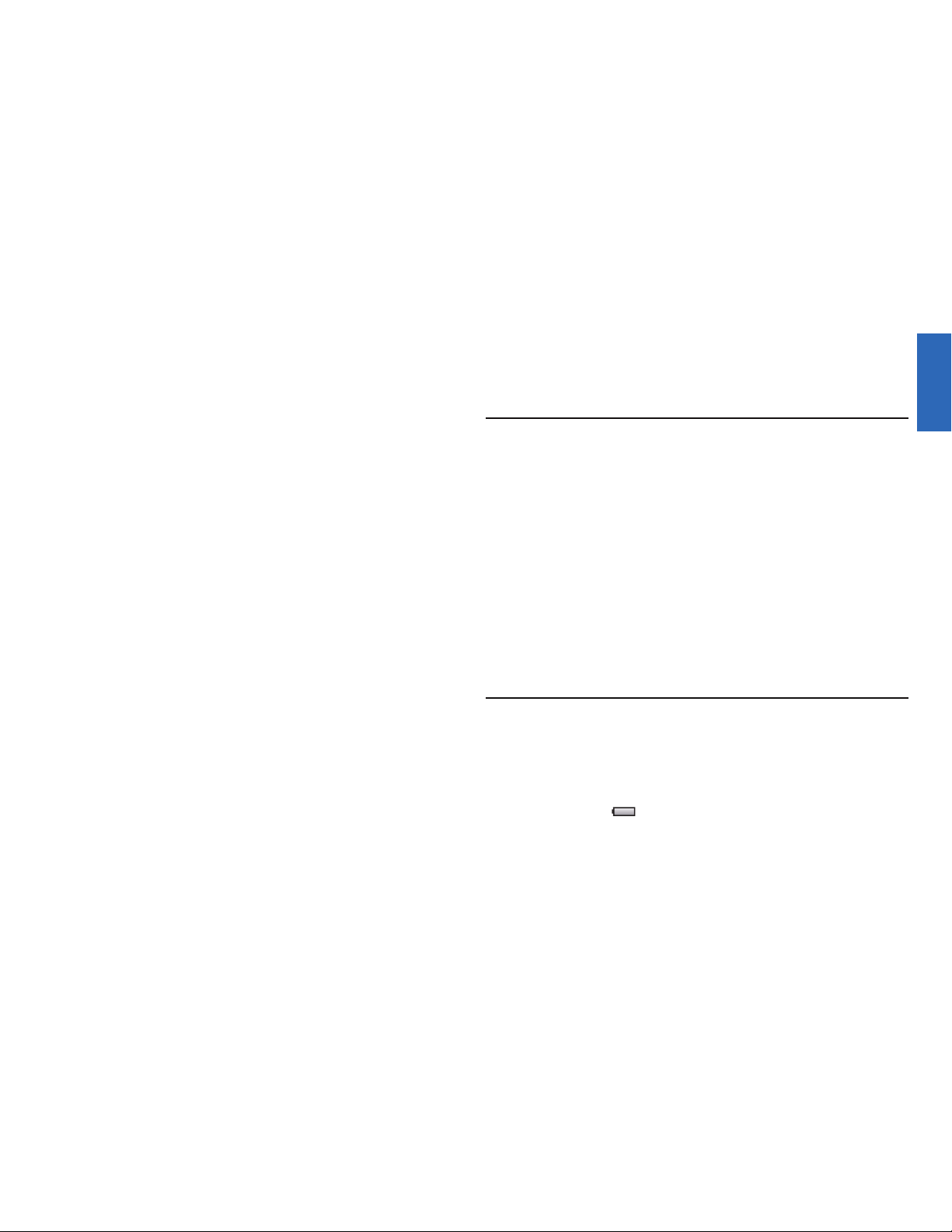
3
1 Вашето Prestigo
Вашето Prestigo
След като настроите универсалното дистанционно Philips
Prestigo можете да управлявате до 20 различни устройства
с него, да използвате до 20 действия и да избирате от
общо 100 любими канала.
Тези канали са вашите любими телевизионни и радио
канали, които можете да избирате и да гледате/слушате
с едно натискане на бутон.
Действията ви осигуряват достъп с едно натискане
до вашата система за домашно развлечение.
За да се възползвате напълно от поддръжката
предлагана от Philips, регистрирайте продукта си на
www.philips.com/welcome.
На www.philips.com/welcome, изберете 'Register my
product' и следвайте инструкциите на екрана,
за да завършите регистрацията.
•
По време на настройването можете да изберете сами
устройствата, които искате да управлявате с
дистанционното (погледнете таблицата в раздел
'Настройване на дистанционното'). Инструкциите
на екрана на дистанционното ви помагат лесно да
настроите и да работите с дистанционното.
Ако, въпреки всичко, се нуждаете от повече информация,
моля прочетете тази инструкция. Тя е осигурена, за да ви
помогне в настройките и употребата на дистанционното.
Когато натиснете със стрелка върху изречение от
Съдържанието, моментално преминавате на
съответната страница/глава.
Как се използва ръководството
2 Начало
2.1 Зареждане на батерията
1.1 Какво има в кутията
Моля, уверете се, че опаковката съдържа следните предмети:
Универсално дистанционно Prestigo SRT9320
Инструкция за употреба
Бързо ръководство за употреба
Демонстрационен лист за потребителя
Кабел за зареждане
USB кабел
Диск съдържащ софтуера Philips PrestigoSync и
инструкция за употреба
Захранващ кабел за Европа + захранващ кабел за Англия
Или:
Захранващ кабел за Австралия
•
•
•
•
•
•
•
•
•
Дистанционното има инсталирана презареждаща се
батерия. Когато го използвате за пръв път, се уверете,
че батерията е напълно заредена. Не изключвайте
дистанционното от захранването докато батерията не е
изцяло заредена . Зареждането може да отнеме до
3 часа и може да се случи, когато дистанционното е
изключено или включено.
Ако дистанционното е включено, можете да следите
процеса на зареждане на дисплея.
Когато натиснете върху номер на страница, глава за
справка или интернет сайт в текста, преминавате на тях.
Натиснете синия бутон за език в горния десен ъгъл,
се връщате към Съдържанието.
Български
BG
Page 4
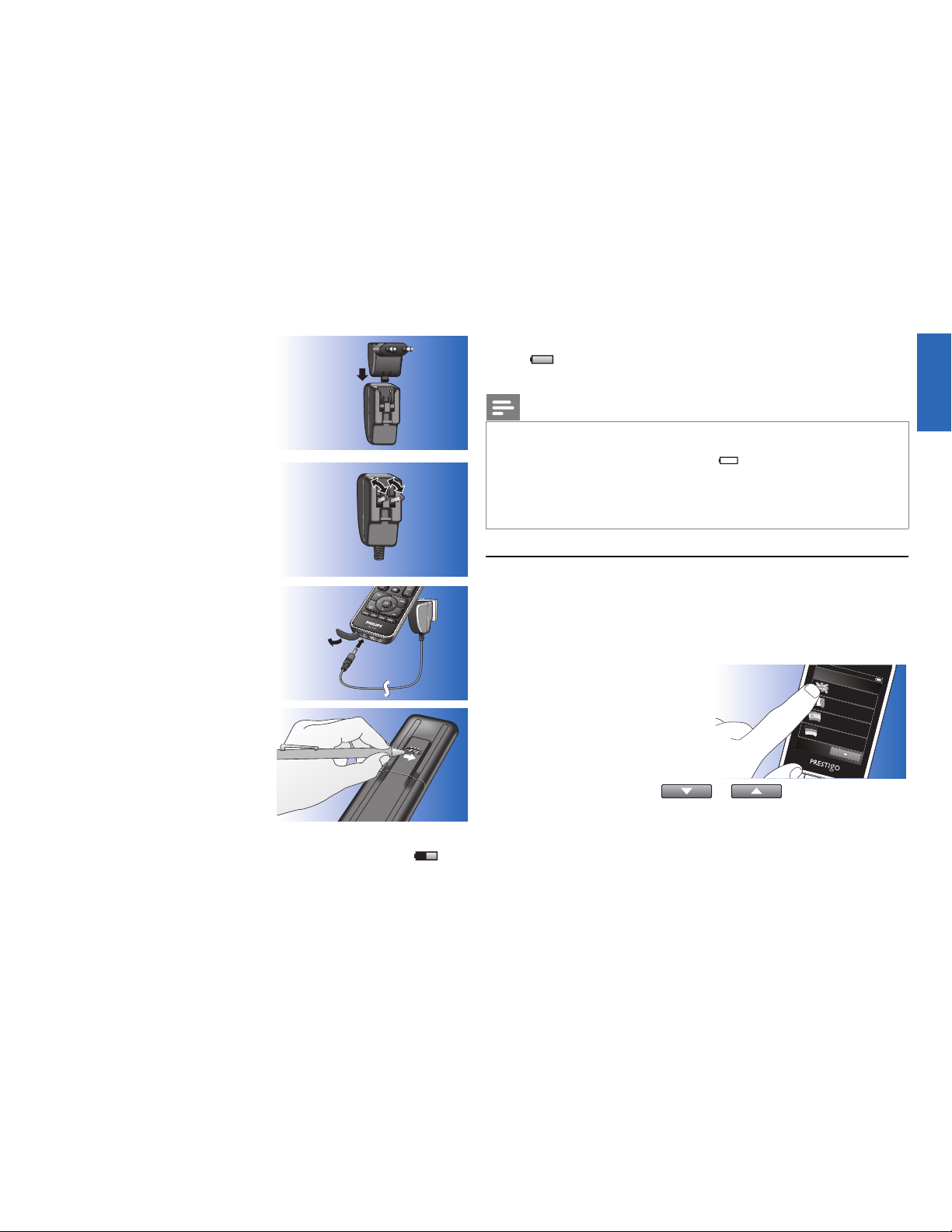
4
Бележки
Setup
Englis
h
Franзais
Es
paсol
Deuts
ch
Начало
2 Включете щепсела в контакта.
3 Завъртете защитното капаче,
което е върху конекторите, на ляво.
4 Включете жака в другия край на
зареждащия кабел в гнездото за
зареждане на дистанционното.
5 Ако желаете, нагласете бутона
за включване/изключване на
дясно (включ.).
Бутона за включване/изключване
се намира отзад на дистанционното.
Използвайте химикалка или малка
отверка, за да нагласите бутона.
Български
•
•
Работния режим на напълно заредена батерия е около 1 месец,
но зависи и от интензитета на употреба. Когато батерията е почти
празна, иконата за слаба батерия мига в горния десен ъгъл
на екрана. Презаредете батерията по начина описан по-горе.
Ако батерията не може да се презарежда повече, е необходимо
да я подмените. За да разберете как да направите това,
погледнете раздел 'Подмяна на батерията'.
2.2 Настройване на дистанционното
•
•
Използвайте бутоните и , отдолу на
екрана, за да преминете по списъка с достъпни езици.
Появява се поздравително съобщение.
Уверете се, че дистанционното е напълно заредено и
включено (погледнете раздел 'Зареждане на батерията').
Избягвайте да изключвате дистанционното с бутона за
включване/изключване отзад, тъй като това съкращава
живота на батерията.
1 Изберете предпочитания
от вас език, като натиснете
върху него (знамето) на
екрана за избор на език.
• Когато батерията е напълно заредена се появява икона
с пълна батерия в горния десен ъгъл на екрана.
1 Изберете адаптора за
вашата държава и го
приплъзнете върху
зареждащия щепсел
на зареждащия кабел.
ИЛИ:
Загънете остриетата на контакта.
• Появява се екрана Philips Startup, като след това се
появява екрана за избор на език. Подвижната
анимация в горния десен ъгъл на екрана обозначава
статуса на зареждането.
BG
Page 5
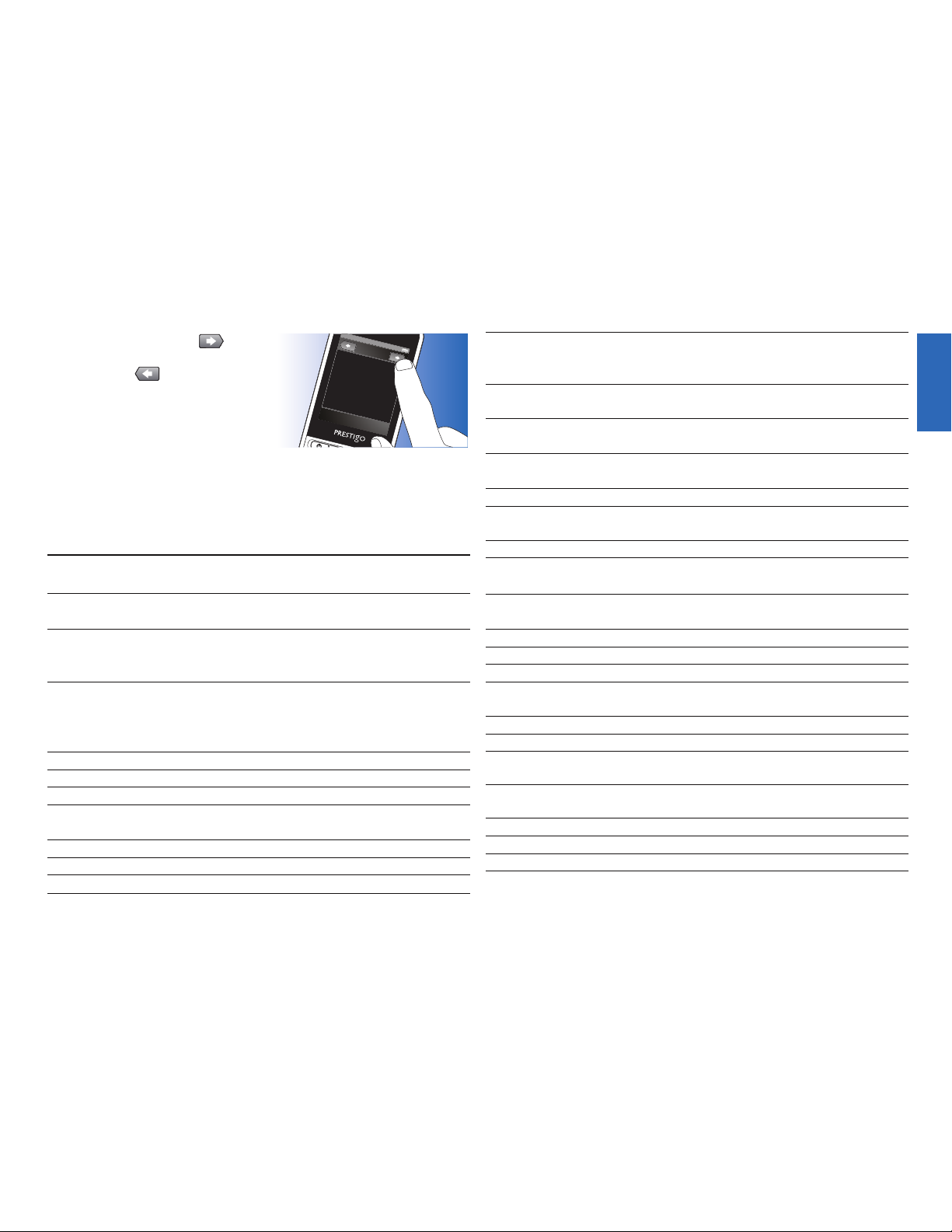
5
Setup
W
elcome to the Prestigo setup
guide.
The next steps
will
help y
ou
add de
vices to your SRT9320.
3 Следвайте инструкциите на екрана, за да настроите
дистанционното за всички устройства, които искате да
управлявате с него.
Можете да настроите дистанционното за всяко от
устройствата в списъка по-долу, като максимума
са 20 устройства.
•
2 Натиснете бутона ,
за да продължите.
С бутона се връщате
към екрана за избор на
език.
Начало
TVстандартен телевизор, телевизор с
плосък екран и проекторен телевизор
Set-Top Box Кабелна телевизия, сателитен приемник,
наземно устройство излъчващо цифрово
видео (DVB-T), IPTV, TNT (FR), Freeview (UK)
Set-Top Box
Recorder
DVD Player
DVD плеър
Blu-Ray Player
DVD Recorder
Hard Disk Recorder
VCR Плеър и рекордер на видео касети
PC Личен компютър, Windows Media Center
Game Console
Име на устройството
Описание
Кабелна телевизия, сателитен приемник,
наземно устройство излъчващо цифрово
видео (DVB-T), IPTV, TNT (FR), Freeview (UK)
със запис (твърд диск)
Blu-ray плеър
DVD рекордер
Комбинация DVD/твърд диск, PVR,
(+HDD)DVR
Игрова конзола
Digital Media
Receiver
Receiver
Аудио видео приемник, комбинация
усилвател + тунер, звуков процесор
Home Theatre
System
Система за домашно кино,
Домашна система за развлечение
Audio System
Amplifier
Усилвател, предусилвател,
активна система от тонколони
Radio tuner Радио тунер, Излъчване на цифров звук (DAB)
CD player CD плеър и рекордер, Супер аудио CD
плеър (SACD)
Tape Плеър и рекордер на аудио касети,
DAT, DCC
Minidisc Плеър и рекордер на мини дискове
TV / DVD Combo
TV / VCR Combo
TV / VCR /
DVD Combo
DVD / VCR Combo
Projector
Video CD /
Laser Disc
HD-DVD player
Phono
TiVo
Satellite Radio
* само за САЩ
MP3 Player Dock
Станция за прикачване и аудио
видео аксесоари на MP3 плеър
(Switches, Apple TV и т.н.)
Цифров приемник, мултимедиен
адаптер, Squeezеbox
Сателитен радио приемник*
Аудио система, Аудио уредба, HiFi система
TV/DVD ComboТелевизор с вградено DVD
TV/VCR ComboТелевизор с вградено VCR
TV/VCR/DVD ComboТелевизор с
вградено VCR и DVD
Комбинация DVD/VCR
Видео проектор
Видео компакт диск, лазерни дискове,
Karaoke
DVD плеър с висока разделителна
способност
Turntable
Цифров видео рекордер*
Български
BG
Page 6
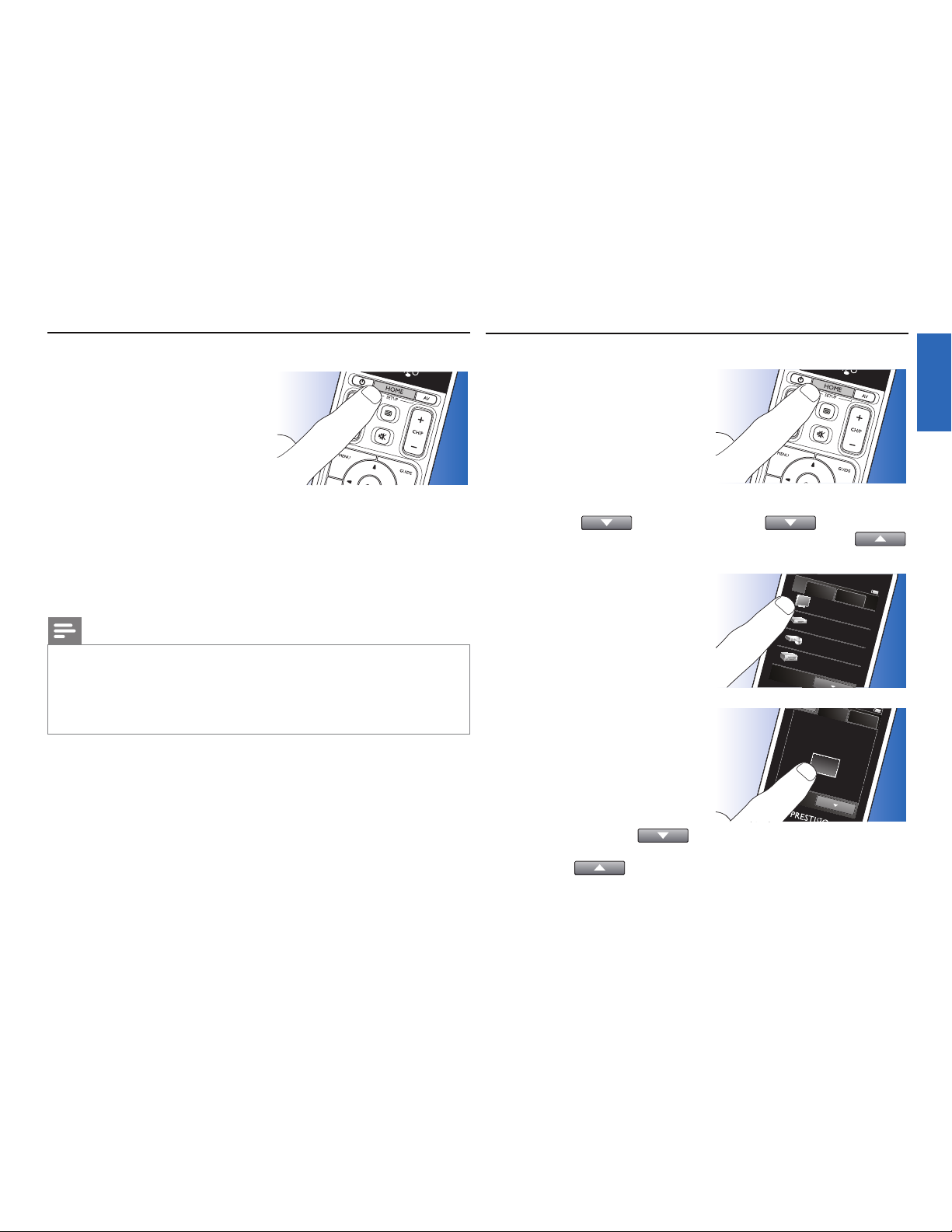
6
Бележки
3 Употреба на дистанционното
- Основни действия
Home
Devices
TV
Set-top Box
DVD
Receiv
er
Activities
K
e
ypad
1
7
4
2
8
0
5
3
9
enter
6
F
a
vorit es
Употреба на дистанционното
1 За да излезете от първоначалните
настройки по всяко време,
натиснете бутона HOME.
Появява се съобщението
'Do you want to save your
settings and exit setup'
(искате ли да запаметите
настройките и да излезете
от режима за настройки).
2 Натиснете бутона 'Yes', за да излезете.
Ако случайно натиснете бутона HOME по време на
първоначалните настройки, можете отново да влезете в
режима за настройки като натиснете бутона 'No'.
Погледнете раздел 'Влизане в режим за настройки'.
•
•
След първоначалното настройване можете да използвате
дистанционното за управление на устройствата. За да
направите това можете да използвате както подходящите
бутони на дистанционното, така и тъч бутоните, които се
появяват, когато изберете устройство.
2.3 Изход от режим за настройване
•
•
За да можете да използвате дистанционното,
трябва да бъде настроено поне устройство.
Устройствата, които са настроени по време на първоначалното
настройване може да бъдат изтрити, преименувани,
пренаредени или подменени след това. Погледнете раздел
'Настройване на устройства'.
3.1 Избор на устройства
•
Натиснете бутона , за да преминете на
следващата клавиатура.
С бутона се връщате към предишната
клавиатура.
• Появява се клавиатура с
бутони за управление на
избраното устройство.
Натиснете бутона HOME.
Появява се екрана Home.
Бутона 'Device' светва и
устройствата, за които
дистанционното е
настроено се появяват.
За да добавите устройство,
погледнете раздел 'Настройване на устройства'.
Ако има повече страници за устройствата, се появява
бутона . Натиснете бутона , за да
преминете на следващата страница. С бутона
се връщате на предишната страница.
2 Изберете желаното
устройство като натиснете
съответния бутон.
1
•
Български
BG
Page 7
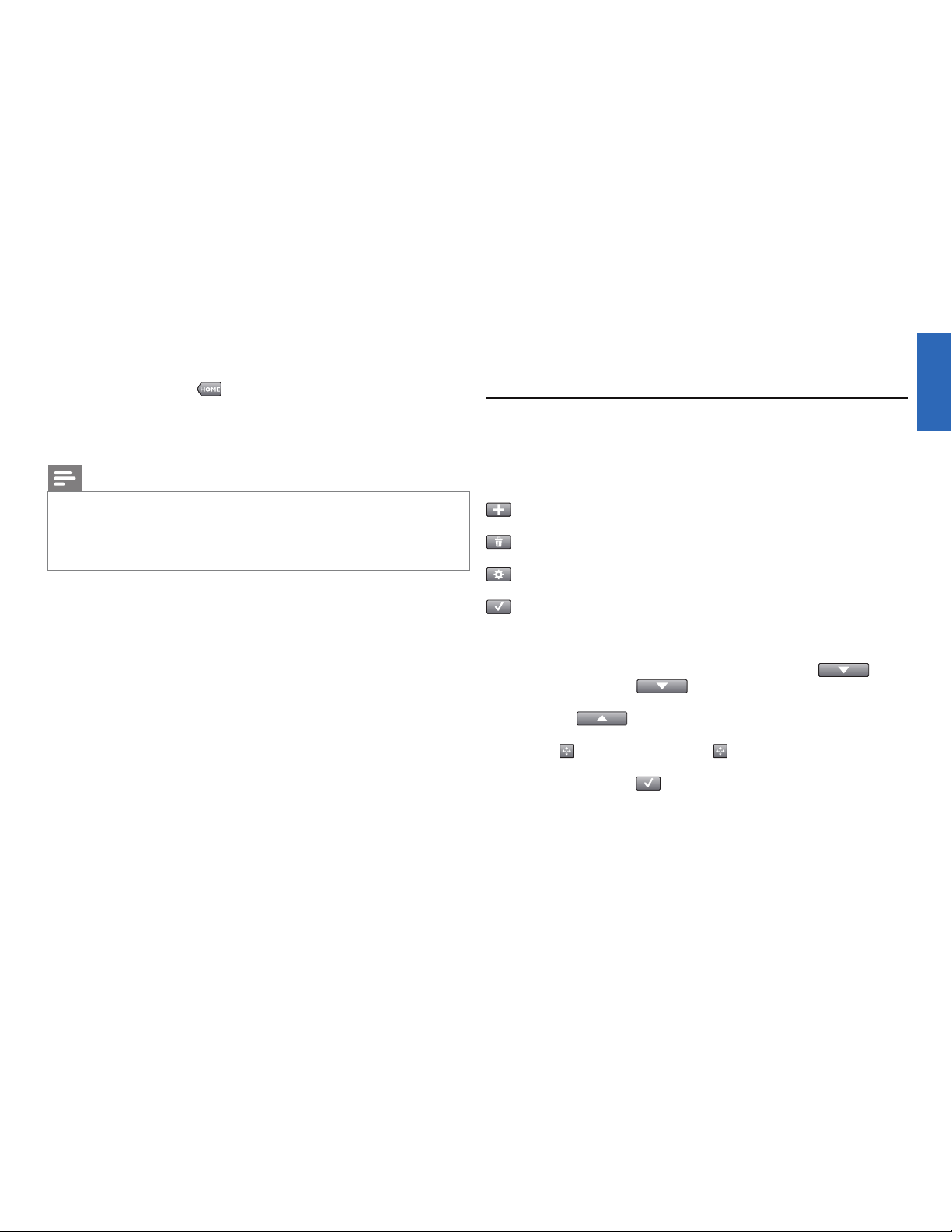
7
Бележка
4 Допълнителни възможности
Допълнителни възможности
3 Можете да управлявате избраното устройство като
използвате тъч бутоните (клавиатурата) и подходящите
бутони на дистанционното.
Натиснете бутона , за да се върнете в списъка с
достъпни устройства.
За да настроите дистанционното за други (повече)
устройства, погледнете раздел 'Добавяне на устройства'.
•
•
Ако устройството не реагира правилно на командата от бутон,
можете да накарате дистанционното да търси за функциите на
бутоните или да научи функциите от оригиналното дистанционно.
Погледнете раздел 'Търсене в базата данни' и/или раздел
'Научаване на функцията на бутоните'.
- Допълнителни настройки
4.1 Влизане в режим за настройване
•
•
•
Когато има повече достъпни предмети, които могат
да се покажат на екрана, се появява бутона .
Натиснете бутона , за да преминете на
следващата страница с предмети.
С бутона , се връщате към предишния списък.
Когато изберете предмет на екрана, се появява
бутона . Натиснете бутона и използвайте стрелките,
за да местите предмета на различни места по екрана.
Натиснете бутона , за да излезете от режима за
настройки по всяко време.
Когато сте в нормален работен режим, задържането
бутона HOME за 3 секунди ще изкара лента с инструменти.
Тази лента с инструменти ви позволява да настроите
настоящия екран и съдържа следните инструменти:
(добавяне): добавяне на предмети
(устройства, действия и т.н.) на настоящия екран.
(изтриване): изтриване на предмети
(устройства, действия и т.н.) на настоящия екран.
(промяна): преименуване и пренастройване на
предмети (устройства, действия и т.н.).
(завършване): потвърждаване на настройките и
връщане в нормален работен режим.
Български
BG
Page 8
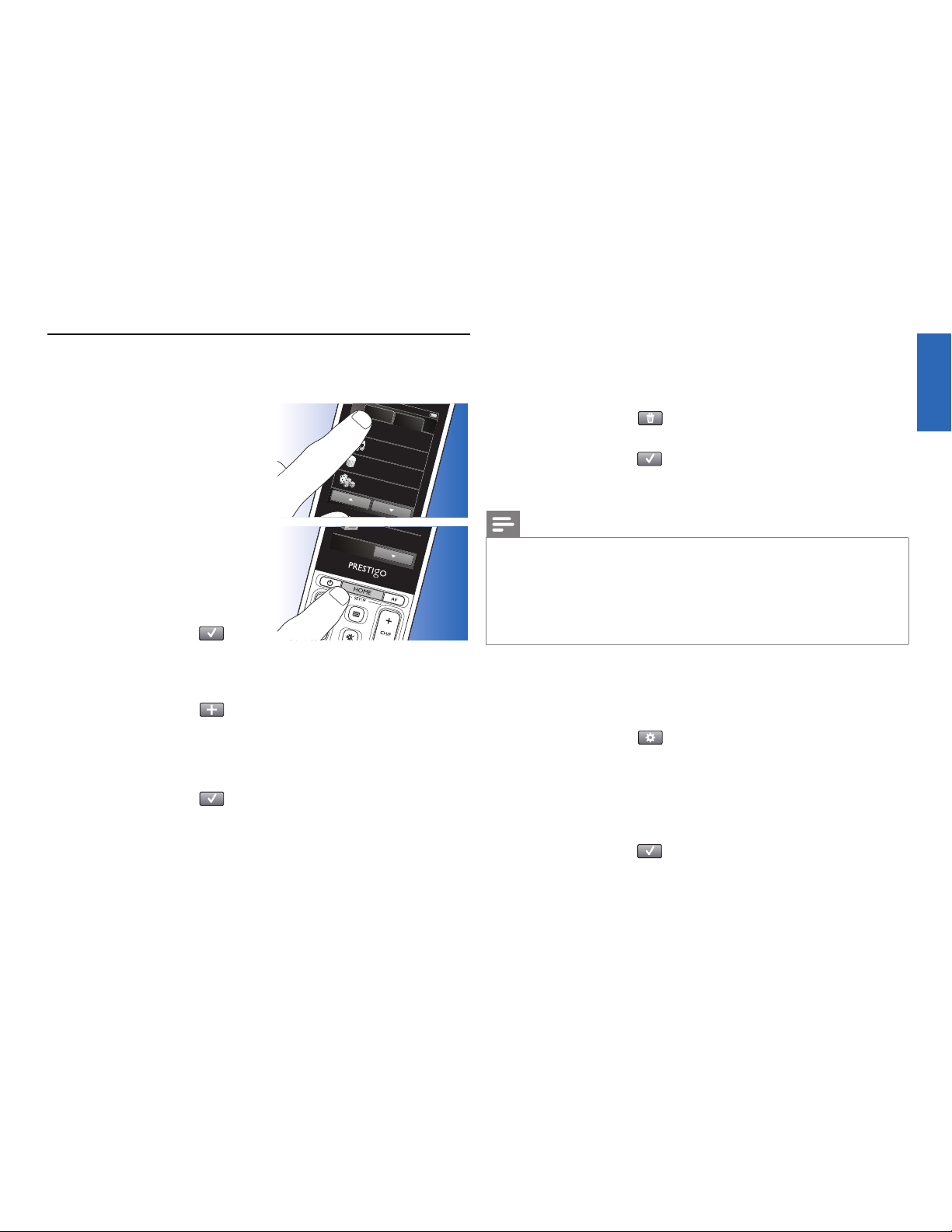
8
H
ome
Devices
W
at
ch
TV
Listen to music
Watch a movie
Play a game
Act
ivities
Receiver
Бележка
4.2 Настройване на устройства
Бутоните на изтритите устройства, които се използват и на друго място,
напр. в действие или бутоните за звука, също ще бъдат изтрити.
Проверете действията, които сте инсталирали и ако е необходимо го
инсталирайте отново. Погледнете раздел 'Настройване на действия'.
Проверете бутони за звука за устройствата и ако е необходимо ги
инсталирайте отново. Погледнете раздел 'Копиране на бутоните за
звука от друго устройство'.
1 В списъка с устройства, изберете тези,
които искате да изтриете.
Появява се екрана Delete device.
2 Натиснете бутона в лентата.
3 Натиснете бутона 'Yes', за да потвърдите.
4 Натиснете бутона на лентата, когато сте готови.
Появява се екрана Home. Сега устройството е
изтрито от паметта на дистанционното.
•
•
Когато влезете в режим за настройки от екрана Home на
устройството, можете да добавите, изтриете, преименувате
и пренаредите устройствата.
1 В екрана Home, натиснете
бутона 'Devices'.
Устройствата,
за които е настроено
дистанционното, се
показват на екрана.
2 Задръжте бутона HOME
за 3 секунди.
3 Използвайте бутоните в
лентата с инструменти,
за да добавите, изтриете и
промените устройствата.
4 Натиснете бутона в
лентата, когато сте готови.
•
4.2.1 Добавяне на устройства
1
Натиснете бутона на лентата.
Появява се екрана Add device.
2 Изберете новото устройство, за което искате да
настроите устройството (добавяне) и следвайте
инструкциите на екрана.
3 Натиснете бутона на лентата, когато сте готови.
Появява се екрана Home. Сега дистанционното е
настроено да работи с ново добавеното устройство.
•
•
4.2.2 Изтриване на устройства
4.2.3 Преименуване на устройства
1
В списъка с устройства, изберете тези,
които искате да преименувате.
2 Натиснете бутона в лентата.
Появява се екрана Edit device.
3 Натиснете бутона 'Rename'.
4 Използвайте клавиатурата, за да въведете новото име.
5 Натиснете бутона ОК, когато сте готови.
Появява се екрана Setup.
6 Натиснете бутона на лентата.
Появява се екрана Home. Устройството е запаметено
под новото име.
•
•
•
Български
BG
Допълнителни възможности
Page 9

9
Бележки
Когато добавяте устройство, дистанционното копира
настройките за звука по следния начин:
Ако устройството има собствени бутони за звука в базата
данни на дистанционното, те ще бъдат използвани.
Ако устройството няма собствени бутони за звука в
базата данни на дистанционното, автоматично ще бъдат
използвани бутоните за звука от друго устройство.
Можете да промените използваните бутони за звука, напр.
ако искате да използвате бутоните за звука на усилвателя,
за да управлявате звука на DVD плеъра.
1 В списъка с устройства, изберете устройството
от което искате да копирате звука.
2 Натиснете бутона , на лентата.
Появява се екрана Edit device.
3 Натиснете бутона Copy volume buttons.
Появява се екрана Copy volume.
4 Следвайте инструкциите на екрана.
5 Натиснете бутона на лентата, когато сте готови.
Появява се екрана Home. Настройките за звука
са копирани.
•
•
•
•
•
4.2.4 Копиране на бутоните за звука
от друго устройство
•
•
•
•
Когато променяте настройките за звука, настройките за звука
на дистанционното по подразбиране, ще бъдат изтрити.
Предишните настройки за звука ще бъдат изтрити.
Настройките за звука ще бъдат изтрити, когато устройството,
което източник на звука бъда изтрито.
В режим 'Add device', натискането на бутоните за звука
няма да бъде достъпно за проба.
4.2.5 Пренареждане на устройства
4.3 Настройване на действия
Действията ви позволяват да включвате или изключвате
различен брой устройства с натискането на един бутон,
докато всички бутони необходими за управление на
устройствата, незабавно стават достъпни.
Например: като натиснете действието 'Watch DVD'
автоматично може да се включат вашия телевизор, DVD плеър
и система за домашно кино, да се избере правилните аудио
видео входове на телевизора и системата за домашно кино и
да се покажат бутоните, които могат да се използват за
управлението на тези устройства. Ще бъдат показани само
бутоните, които обикновено използвате когато гледате DVD.
Пускане/спиране на macro на действие
След избора на всички желани устройства за действие,
можете да настроите начално и крайно макро за действието.
В началното макро можете да определите серия от натискане
на бутони, които включват устройствата и избират правилните
входове, когато включите действието. В крайното макро
определяте серия от натискане на бутони, които изключват
устройствата, когато изключите действието.
Обърнете внимание, че има нужда от малко забавяне между
всяка команда от бутона, която се изпраща, или в противен
случай устройствата може да реагират правилно.
Ако не настроите начално/крайно макро, всички устройства
трябва да бъдат включени/изключени ръчно едно след друго.
1 В списъка с устройства, изберете устройството,
което искате да бъде пренаредено.
2 Натиснете бутона в лентата.
3 Използвайте стрелките, за да преместите устройството
на желаната позиция.
4 Натиснете бутона на лентата, когато сте готови.
Появява се екрана Home.
•
Български
BG
Допълнителни възможности
Page 10

10
Това може да стане лесно с натискане на бутоните 'On' или
'Off' на екрана Power, който се появява след избора на действие.
Натиснете бутона 'Yes' когато бъдете попитани дали искате
да настроите макро и следвайте инструкциите на екрана.
Пример: Начално макро за 'Watch DVD':
1 Включете телевизора.
- Автоматично се вмъква стандартно забавяне от 0.25 сек.
2 Включете DVD-то.
3 Забавяне от 10 секунди определяно от потребителя,
за да се изчака телевизора да се включи.
4 Изберете вход 1 на телевизора.
Пример: Крайно макро за 'Watch DVD':
1 Изключете телевизора.
- Автоматично се вмъква стандартно забавяне от 0.25 сек.
2 Изключете DVD-то.
Съвети и трикове при настройване на макро
Избор на аудио/видео вход
При повечето дистанционни, избор на аудио/видео входа се
извършва чрез преминаване през всички възможни източници,
като се използва бутона A/V и след това се избира желания
източник (цикличен избор на вход).
Някой дистанционни, въпреки това, имат бутон (TV, DVD и т.н.),
чрез които директно се избира източник (дискретен избор
на източник).
За да направите вашите макрота по-надеждни, използвайте
режима за дискретен избор на източник, където е възможно.
Може имената на входовете използвани от дистанционното да
се различават от имената използвани от устройството (напр.
'Input 1' може да е 'HDMI', 'Input 2' може да е 'RGB' и т.н.).
Опитайте всички команди за входа и проверете дали вашето
устройство реагира.
•
Може би оригиналното дистанционно няма дискретни
команди, но независимо от това Prestigo ги поддържа.
Последователност на командите
Преди да настроите макро, е полезно да пробвате
последователността от команди, които възнамерявате да
програмирате, като използвате оригиналното дистанционно.
Може да се сблъскате с моменти, които могат да ви помогнат
да оптимизирате макрото. Напр. за повечето телевизори,
последователността 0 и 1 в макро ще се изпълнява по-добре
отколкото само 1. Други телевизори може да имат нужда от
-/-- 1 2 вмести 1 2, т.н.
Продължителност на натискане на бутона
За някой устройства може да е необходимо да увеличите
продължителността на ИЧ команда (натискането на бутона),
тъй като за тях е необходимо продължително натискане на
бутона на оригиналното дистанционно, за да изпълнят
определена функция.
Напр. някой телевизори Panasonic се включват само след
задържане на бутона за захранването ( ) и някой DVD плеъри
Philips изкарват диска само след задържане на бутона Stop.
Време на забавяне
Понякога са необходими забавяния между ИЧ команди
(натискането на бутони), тъй като приемащото устройство
има нужда от повече време да реагира.
Напр. след като включите телевизора, може да отнеме две сек.
преди да можете да сменяте входовете. Също така когато
настройвате любимите канали, може да трябва да има
забавяне тъй като приемащото(ите) устройство(а) се нуждаят
от повече време да реагират (погледнете раздел 'Настройване
на любими канали').
Можете лесно да пробвате това като натиснете 1 и 2 много
бързо едно след друго на оригиналното дистанционно. Ако
телевизора ви се превключи на канал 12, няма нужда от време
за забавяне. Ако телевизора ви се превключи на канал 1,
трябва да има време на забавяне.
Български
BG
Допълнителни възможности
Page 11

11
Home
D
evice
s
Watch TV
Listen to music
W
at ch a movie
Play a game
Activities
Watch
a mo
vie
Play a game
4.3.2
Изберете действие и следвайте инструкциите на екрана.
1
Натиснете бутона на лентата.
2
Появява се екрана Delete activity.
Натиснете бутона 'Yes', за да потвърдите.
3
Появява се екрана Setup Activities.
Натиснете бутона на лентата, когато сте готови.
4
Появява се екрана на последното действие.
Действието е изтрито от паметта на дистанционното.
4.3.3 Преименуване на действие
В списъка с действия, изберете тези,
1
които искате да преименувате.
Натиснете бутона в лентата.
2
Появява се екрана Edit activity.
Натиснете бутона 'Rename'.
3
Използвайте клавиатурата, за да въведете новото име.
4
Натиснете бутона ОК, когато сте готови.
5
Появява се екрана Setup.
Натиснете бутона в лентата.
6
Появява се екрана на последното действие.
Действието е запаметено под новото име.
4.3.4 Промяна на началното/крайното макро
на действие
В списъка с действия, изберете тези,
1
на които искате да промените макрото.
Натиснете бутона в лентата.
2
Появява се екрана Edit activity.
Натиснете бутона 'Edit activity start macro' или
3
'Edit activity stop macro'.
Появява се екрана Edit macro.
Изтриване на действие
•
•
•
•
•
•
•
•
BG
Тестване
Препоръчително е да тествате активността на макро два пъти,
преди да го използвате. Ако, по време на втория тест, макрото
се изпълнява различно в сравнение с първия тест, може да се
наложи да включите циклични кодове за избора на аудио/видео
входа или не сте включили достатъчно време на забавяне. В този
случай, нагласете цикличните кодове на дискретни кодове и/или
включете повече (или по-дълги)
времена на забавяне.
1 В екрана Home, натиснете
бутона Activities.
Достъпните действия
(ако са вече добавени)
се показват на екрана.
2 Задръжте бутона Home
натиснат за 3 секунди.
Появява се лентата с
настройки Setup. Сега
можете да добавяте,
изтривате, преименувате
и пренареждате действия.
Натиснете бутона , за да
излезете от режима за настройване по всяко време.
•
•
•
4.3.1 Добавяне на действие
Натиснете бутона на лентата.
1
Появява се екрана Add activity.
Изберете действие и следвайте инструкциите на екрана.
2
Натиснете бутона Help, ако имате нужда от повече
информация.
Натиснете бутона на лентата, когато сте готови.
3
Появява се екрана на последното действие.
Действието е запаметено в паметта на дистанционното.
•
•
•
БългарскиДопълнителни възможности
Page 12

12
Home
Devices
W
atch TV
Listen to m usic
W
atch a mo
vie
Play a gam
e
Act
ivities
TV
On
DVD
On
Radio O!
Power
BG
Допълнителни възможности
Избор на действия
Започване на действие
Уврете се, че сте излезли от режим за настройване
1
(лентата с инструменти не
трябва да се вижда).
Започнете действие като
2
натиснете бутона му върху
екрана.
Използвайте клавиатурата и
подходящите бутони на
дистанционното, за да
управлявате устройствата в действието.
4.4
•
Спиране на действие (без макро за действие)
1 Натиснете бутона за
включване ( ).
Появява се началния екран.
Показват се устройствата
за това действие.
•
2 Натиснете бутона 'Activity off'
или натиснете отново бутона
за включване ( ), за да
спрете действието и да
изключите всички устройства
свързани с него.
Спиране на действие (с макро за действие)
1 Натиснете бутона за
включване ( ).
Появява се началния
екран. Показват се
устройствата за това
действие.
•
4 Използвайте бутоните и в лентата, за да добавяте/
изтривате бутоните за макро. Използвайте бутона в
лентата, за да напаснете времето за забавяне и
продължителността на натискане на бутон. Това може да
е необходимо, за да включвате устройства, които имат
нужда от задържане на бутон (например някой телевизори
Panasonic). В този случай трябва да увеличите
продължителността на натискане на бутона,
който включва устройството.
5 Следвайте инструкциите на екрана.
Изберете бутон и натиснете бутона , за да пренаредите
предметите в макро.
6 Натиснете бутона в лентата, когато приключите.
Появява се екрана на последното действие.
Новите настройки за макро са запаметени.
•
•
4.3.5 Пренареждане на действия
В списъка с действия, натиснете върху действието,
1
което искате да пренаредите.
Натиснете бутона .
2
Използвайте стрелките, за да преместите действието
3
на желаната позиция.
Натиснете бутона в лентата, когато приключите.
4
Появява се екрана на последното действие.•
•
•
Натиснете бутона , за да преминете на
следващата клавиатура. С бутона се връщате
към предишната клавиатура.
Ако е настроено макро 'Start Activity' за това действие,
макрото ще бъде изпълнено когато изберете действието
от екрана Home. Всички устройства на действието
автоматично ще се включат и необходимите входове
ще бъдат избрани. Погледнете раздел 'Начално/крайно
макро за действие'.
Ако устройството не се включи, натиснете бутона 'On'
под името на устройството на екрана.
Български
Page 13

13
Watch TV
K
e
ypad
1
7
4
2
8
0
5
3
9
en
ter
6
F
avorit es
D
iscovery
Cha
n
nel
R
T L
BG
Допълнителни възможностиБългарски
2 Натиснете бутоните за
изключване, за да изключите
устройствата.
4.5 Нагласяне на любими канали
Любимите канали са любимите телевизионни и радио
канали, които можете да изберете и гледате/слушате с
едно натискане на бутон.
На екрана Home, изберете
1
действие или устройство.
Натиснете бутона 'Favorites'.
2
Достъпните любими
канали (ако са добавени)
се показват на дисплея.
•
Добавяне на любими канали
Натиснете бутона в лентата.
Използвайте клавиатурата, за да изберете името на
2
любимия канал, които искате да добавите и натиснете
бутона ОК.
Сега дистанционното проверява, дали името на
любимия канал и иконата му са достъпни във
вградената база данни.
Следвайте инструкциите на екрана, за да изберете име
3
на канала и да зададете бутон, които да го избира.
Натиснете бутона 'Help' ако имате нужда от повече
информация.
Натиснете бутона в лентата, когато приключите.
4
Сега канала е добавен към паметта на
дистанционното.
4.5.2 Изтриване на любим канал
В списъка с любими канали, изберете този,
1
който искате да изтриете.
Натиснете бутона в лентата.
2
Появява се екрана Delete favorite.
Натиснете бутона 'Yes', за да потвърдите.
3
Появява се екрана Setup.
Натиснете бутона в лентата, когато приключите.
4
Появява се екрана на последния използван любим
канал. Сега канала е изтрит от паметта на
дистанционното.
4.5.3 Преименуване на любими канали
В списъка с любими канали, изберете този,
1
който искате да преименувате.
Натиснете бутона в лентата.
2
Появява се екрана Edit favorite.
Натиснете бутона 'Rename'.
3
Използвайте клавиатурата, за да въведете новото име.
4
4.5.1
1
•
•
• Последно използвания любим канал се появява.
•
•
•
•
3 Задръжте бутона HOME за
3 секунди.
Появява се лентата с
настройки. Сега можете
да добавяте, изтривате,
пренареждате и
преименувате любими
канали.
Натиснете бутона , за да излезете от режима за
настройване по всяко време.
•
•
Page 14

14
BG
Допълнителни възможностиБългарски
5 Натиснете бутона ОК, когато приключите.
Появява се екрана Setup.
6 Натиснете бутона в лентата.
Появява се екрана на последния използван любим
канал. Сега канала е запаметен с ново име.
4.5.4 Промяна на иконата на канала
В списъка с любими канали, изберете този,
1
на който искате да промените иконата.
Натиснете бутона в лентата.
2
Появява се екрана Edit favorite.
Натиснете бутона 'Change channel icon'.
3
Появява се екрана Setup favorites.
Изберете желаната икона.
4
Натиснете бутона ОК, когато приключите.
5
Появява се екрана Setup.
Натиснете бутона в лентата.
6
Появява се екрана на последния използван любим
канал. Сега канала е запаметен с нова икона.
4.5.5 Промяна на макро на канал
4.5.5.1 Промяна на номера на канала
Когато бъде избран любим канал, дистанционното изпраща
макро, за да изберете номер на канала: напр. за канал 25,
дистанционното изпраща макро '2 – забавяне – 5'. Времето
на забавяне е времето след което се изпраща втората
цифра от макрото.
Ако, поради някаква причина, кабелния оператор променя
позицията на каналите (напр. новата позиция 127), трябва да
въведете ръчно ново макро в паметта на дистанционното.
Напр. '1 – забавяне – 2 – забавяне – 7'.
•
•
•
•
•
•
1 В списъка с любими канали, преминете на страницата,
на която се намира канала, за който искате да
промените номера му.
2 Задръжте HOME за 3 секунди, за да влезете в режим за
настройване.
3 Изберете любимия канал, който искате да промените.
4 Натиснете бутона в лентата.
Появява се екрана Edit favorite.
5 Натиснете бутона 'Edit channel macro'.
Появява се екрана Edit macro.
Появява се списъка с действия за този канал.
6 Използвайте бутона от лентата, за да изтриете
старите цифри.
7 Използвайте бутона от лентата, за да въведете новите
цифри. Следвайте инструкциите на екрана.
8 Натиснете бутона в лентата, когато приключите.
Появява се екрана Setup. Новото макро е запаметено
и ще бъде изпращано когато избирате любимия канал.
4.5.5.2 Оптимизиране на представянето на
макро на каналите
Можете да оптимизирате представянето на макро като
настроите финно времето на забавяне и продължителността
на натискане на бутоните, за да има по-бързо сменяне на
каналите. Времето на забавяне и продължителността на
натискане на бутоните зависи от времето за реакция на
устройството.
В списъка с любими канали, преминете на страницата,
1
на която се намира канала, за който искате да
оптимизирате представянето на макрото.
Задръжте HOME за 3 секунди, за да влезете в режим за
2
настройване.
Изберете любимия канал, който искате да промените.
3
•
•
•
•
Page 15

15BG
4 Натиснете бутона в лентата.
Появява се екрана Edit favorite.
5 Натиснете бутона 'Edit channel macro'.
Появява се екрана Edit macro.
6 Натиснете бутона от лентата.
7 Използвайте бутоните '+' и '-', за да нагласите времето на
забавяне и продължителността на натискане на бутоните.
Следвайте инструкциите на екрана.
8 Натиснете бутона в лентата, когато приключите.
Появява се екрана Setup. Новото време на забавяне
и/или продължителността на натискане на бутоните
са запаметени.
4.5.6 Пренареждане на любимите канали
В списъка с любими канали, изберете канала,
1
който искате да преместите.
Натиснете бутона .
2
Използвайте стрелките, за да преместите любимия канал
3
на желаната позиция.
Натиснете бутона , когато приключите.
4
Появява се екрана на последния използван любим
канал.
•
•
•
•
Дистанционното изпраща сигнал и телевизора/тунер/
приемника превключват на избрания канал.
Натиснете бутоните и , за да местите
по любимите канали.
•
•
W
at
ch
TV
K
e
ypad
CNN
MTV
Disco
v
ery Channel
RT L
F
avorites
4.6 Избор на любим канал
Уверете се, че сте излезли от режим за настройки
1
(лентата не трябва да се вижда).
В списъка с любими канали,
2
изберете любимия
телевизионен или радио
канал, който искате да
гледате/слушате.
D
iscover
y
Cha
nnel
RT
L
4.7
Дистанционното е оборудвано с най-често използваните
функции за управление на вашите устройства. Въпреки това,
ако пропуснете определена функция от оригиналното
дистанционно, можете да добавите тези функции през
менюто за настройки. В това меню можете също, да изтривате,
преименувате и пренареждане функциите на бутоните и да
възстановявате бутони, които не
работят правилно.
Когато изберете устройство и
се появи клавиатурата за него,
задръжте бутона HOME за 3 сек.
Появява се лентата с
настройки. Сега можете да
добавите, изтриете, преименувате и възстановите бутон.
4.7.1 Добавяне на бутон
Натиснете бутона на лентата.
1
Появява се списъка с функции на екрана.
Натиснете функцията за бутона, която искате да добавите.
2
Следвайте инструкциите на екрана за тестване на бутона.
3
Натиснете бутона 'Yes', ако новия бутон работи правилно.
4
Появява се лентата с инструменти.
Натиснете бутона в лентата, когато приключите.
5
Появява се екрана на последно използваните настройки.
Сега бутона е добавен към клавиатурата.
Пренастройване на бутоните
•
•
•
•
•
Допълнителни възможностиБългарски
Page 16

16
BG
4.7.2 Промяна на бутоните за действие
Бутоните за действие могат да бъдат променяне след това.
За действия, погледнете раздел 'Настройване на действия'.
За изтриване, пренареждане, преименуване,
възстановяване и учене на бутони, погледнете съответните
раздели 'Пренастройване на бутони'.
Когато действието е включено и е показана клавиатура,
1
задръжте HOME за 3 секунди.
Появява се екрана за добавяне на бутон.
Натиснете бутона в лентата.
2
Изберете устройството, от което искате
3
да добавите бутон към клавиатурата.
Следвайте инструкциите на екрана.
Натиснете бутона в лентата, когато приключите.
4
Появява се екрана за настройки. Сега бутона е
добавен към паметта на дистанционното.
4.7.2.1 Изтриване на бутони
В екрана за настройки, изберете бутона,
1
който искате да изтриете.
Натиснете бутона в лентата.
2
Натиснете бутона 'Yes', за да потвърдите.
3
Появява се лентата с настройки.
Натиснете бутона в лентата, когато приключите.
4
Появява се екрана за настройки.
Сега бутона е изтрит от паметта на дистанционното.
4.7.3 Преименуване на бутон
В екрана за настройки, изберете бутона,
1
който искате да преименувате.
Натиснете бутона в лентата.
2
Появява се екрана за промяна на бутон.
Натиснете бутона 'Rename'.
3
•
•
•
•
•
Използвайте клавиатурата, за да въведете новото име.
5 Натиснете бутона ОК, когато приключите.
Появява се екрана за настройки.
6 Натиснете бутона в лентата, когато приключите.
Появява се екрана за последните настройки.
Сега бутона е запаметен с ново име.
7 4Възстановяване на бутон
Ако устройството не отговаря правилно на командата на
бутон, можете да накарате дистанционното да търси за
функцията на бутона в базата си данни или да научи
функцията от оригиналното дистанционно.
Отбележете, че бутоните в действие принадлежат на
определено устройство. Ако бутон бъде възстановен в
действие, той ще бъде възстановен и за съответното
устройство и обратно.
4.7.4.1 Търсене в базата данни
Уверете се, че приемащото устройство може да
1
отговаря. Напр. когато пробвате да възстановите бутона
за пускане за вашия DVD плеър, се уверете, че сте
поставили DVD диск в плеъра, иначе в противен случай
бутона за пускане няма да може да функционира.
Натиснете бутона в лентата.
2
Появява се екрана за промяна на бутон.
Натиснете бутона, който не работи.
3
Натиснете бутона в лентата.
4
Изберете 'Repair this button'.
5
Изберете 'Search' в екрана, който се появява и
6
следвайте инструкциите на екрана.
Натиснете бутона в лентата, когато приключите.
7
Появява се екрана за последните настройки.
Сега бутона е възстановен.
4
4..
•
•
•
•
Допълнителни възможностиБългарски
Page 17

17
Бележка
25 - 50 mm
BG
Съвети при ученето на функцията на бутон
Някой функции от определени типове дистанционни
не могат да бъдат научени.
Стойте на поне 1 метър (3.3 фута) от луминесцентни
или енергоспестяващи крушки, когато учите.
Обърнете внимание, че ИЧ приемник, който се използва
за учене на функцията на бутон, се намира отдолу на
дистанционното.
Можете да запаметите функция за всеки достъпен бутон,
с изключение на:
- Бутона HOME в екрана за устройствата;
- Бутоните HOME, POWER ( ) и AV в екрана за действията;
- Бутон от екрана Home.
1 Поставете и двете дистанционни на равна повърхност
(например масичка за кафе) и ги насочете така, че ИЧ
предавател (отгоре) на оригиналното дистанционно сочи
ИЧ приемник (отдолу) на SRT9320.
Разстоянието между двете дистанционни
трябва да е около 25 – 50 мм.
Може да се наложи да нагласите височината на едното
дистанционно, за направите това.
•
•
•
•
Допълнителни възможностиБългарски
4.7.4.2 Учене на функциите на бутоните
Когато бутон не може да бъде открит в базата данни на
дистанционното, можете да научите дистанционното на
функцията от оригиналното дистанционно.
Всички преди това запаметени функции за бутон
ще бъдат изтрити от новата.
2 Натиснете бутона на лентата.
Появява се екрана за промяна на бутон.
3 Натиснете бутона, който искате да научи функцията.
4 Натиснете бутона .
5 Изберете 'Repair this button'.
6 Изберете 'Learn' в екрана, който се появява и
следвайте инструкциите на екрана.
7 Натиснете бутона в лентата, когато приключите.
Появява се екрана за последните настройки.
Сега бутона успешно е научил новата функция.
Ако ученето се провали:
Опитайте да задържите бутона натиснат по-дълго или
по-кратко време.
Нагласете разстоянието между двете дистанционни
(по-близко или по-далеч).
Ако проблема възникне отново със същия бутон,
проверете дали оригиналното дистанционно предава
към и работи с желаното устройство.
•
•
•
•
•
Page 18

18
DVD On
DVD
O!
R
ec
eiver A
V
BG
Допълнителни възможностиБългарски
4.7.5 Пренареждане на бутони
Изберете бутона, който искате да пренаредите.
1
Натиснете бутона .
2
Използвайте стрелките, за да преместите
3
любимия канал на желаната позиция.
Натиснете бутона , когато сте готови.
4
Появява се екрана за последните настройки.•
4.8 Пренастройване на бутоните за
включване/изключване и аудио/видео
В менюто Power/AV можете да промените бутоните, които
ще се използват за включване/изключване на устройствата и
бутоните, които се използват за избор на вход в действие без
да трябва да се връщате първо към екрана Home.
Включване/изключване
Това ви позволява да включвате и изключвате устройства
без да трябва да се връщате първо към екрана Home.
Напр. когато изберете действие и едно или повече
устройства не се включват автоматично, можете да включите
устройството(вата) като натиснете съответните бутони 'On'
на екрана Power. Когато устройство от предишно избрано
действие не се изключва автоматично, когато изберете ново
действие, можете да изключите устройството като натиснете
съответния бутон 'Off' на екрана Power.
Изберете действие.
1
Натиснете бутона Power ( ).
2
Появява се екрана Power.•
3 Задръжте бутона HOME за
3 секунди.
Появява се екрана за
настройки.
4 Изберете AV бутона, който
искате да промените.
5 Следвайте инструкциите
на екрана.
•
3
3 секунди.
Появява се екрана за
настройки.
4 Изберете бутоните On и Off,
които искате да промените.
5 Следвайте инструкциите на
екрана.
6 Натиснете бутона на лентата, когато приключите.
Появява се екрана Power. Новия бутон е добавен.
A/V
Можете да изберете аудио/видео вход без да трябва да се
връщате първо към екрана Home. Напр. когато изберете
действие и един или повече аудио/видео входове не се
избират автоматично, можете да изберете входа(овете) като
натиснете съответните аудио/видео бутони в екрана A/V.
1 Изберете действие.
2 Натиснете бутона AV.
Появява се екрана с
AV входове.
Задръжте бутона HOME за
•
•
•
Page 19

19
Home
Dev
ices
Watch
TV
Listen to music
W
A
ct
ivities
- Език:изберете Английски, Френски,
Испански, Немски, Холандски,
Португалски, Италиански или
Руски език.
- Яркост:изберете яркостта на дисплея.
- Изключване на
фоновата светлина:
- Изключване/включване
на светлината на
бутоните:
- Пълно рестартиране:
- Настройки на звука:
BG
4.10 Инсталиране на софтуера
Philips PrestigoSync
Ако искате да промените библиотеката с икони на каналите
или да обновите firmwarе на дистанционното, можете да
инсталирате софтуера PrestigoSync на компютъра.
Когато приложението бъде пуснато, ще ви информира за
обновленията на firmware, нови икони за каналите и т.н. ако
са достъпни за дистанционното.
Софтуера Philips PrestigoSync е достъпен на осигурения
диск или може да бъде свален от www.philips.com/support.
За това, погледнете раздел 'Услуги и поддръжка'.
БългарскиДопълнителни възможности
4.9 Нагласяне на настройките на системата
6
Натиснете бутона на лентата, когато приключите.
на вашия компютър/лаптоп.
Появява се екрана Power. Новия бутон е добавен.
•
В менюто с настройки на системата можете да
нагласите определен брой оригинални настройки на
дистанционното, за да паснат
на предпочитанията ви.
1 В екрана натиснете
бутона 'Device'.
На дисплея се показват
достъпните устройства.
Home,
•
4 Изберете предмета, за който искате да промените
настройките.
Могат да се променят настройките на следните предмети:
3 Натиснете 'My Prestigo'.
на вашия компютър/лаптоп.
Появява се екрана за
настройки на системата.
•
x
DVD
Receiver
2 Задръжте бутона HOME за
3 секунди.
Появява се екрана за
настройки.
•
задаване на време в което да се
изключи осветлението на дисплея.
Изключване/включване на
светлината на бутоните.
настройване на звука 'щрак'
на бутоните.
възстановяване на фабричните
настройки. Дистанционното трябва
да бъде инсталирано на ново.
5 Следвайте инструкциите на съответните настройки.
6 Когато приключите, натиснете бутона на лентата,
за да се върнете към екрана за настройки.
Натиснете бутона , за да излезете от режима за
настройки по всяко време.
•
Page 20

20
В този раздел можете да намерите отговорите на най-често
задаваните въпроси относно универсалното дистанционно.
Често задавани въпроси
BG
Български
5 Често задавани въпроси
Настройки
Не мога да вляза в режим за настройване
Батерията е слаба.
Презаредете батерията. Погледнете раздел
'Смяна на батерията'.
Живота на батерията е почти изтекъл
Подменете батерията. Погледнете раздел
'Подмяна на батерията'.
Как да настроя дистанционното за много устройства
(телевизор/видео, телевизор/DVD, DVD/видео и т.н.)?
Някой комбинации от устройства изискват да настроите
бутони за два различни избора на източник, за да
управлявате двете части на комбинираното устройство.
Например, ако имате телевизор/DVD комбинация, може да
се наложи да настроите дистанционното и за телевизора и
за DVD-то, за да управлявате тази комбинация.
В менюто за действия можете да създадете действие, което
ви позволява да управлявате комбинирани устройства.
Погледнете раздел 'Настройване на действие'.
Как да настроя дистанционното за системата ми за
домашно кино?
Може да се наложи да настроите дистанционното за всички
устройства в системата по отделно.
В менюто за действия можете да създадете действие, което
ви позволява да управлявате всички устройства на системата.
Погледнете раздел 'Настройване на действие'.
•
•
4.10.1 Синхронизиране на информацията
между дистанционното и компютъра ви
Уверете се, че компютъра и дистанционното са включени.
1
Свържете осигурения USB
2
кабел между USB порта на
дистанционното и USB порт
на компютъра.
Приложението PrestigoSync
се пуска автоматично.
Можете да промените
3
библиотеката с икони и да синхронизирате
дистанционното като натиснете бутона 'Sync'.
За повече информация и поддръжка, погледнете
инструкцията на PrestigoSync, която можете да намерите
в 'PrestigoSync Help' или като натиснете F1 на клавиатурата
на компютъра.
•
•
1 Поставете инсталационния диск във CD/DVD устройството
на вашия компютър/лаптоп.
Помощника за
инсталиране на
PrestigoSync се появява.
Ако екрана не се появи
автоматично, отворете
'My computer' като
натиснете два пъти на
диска, след това два
пъти на иконата 'Setup.exe'.
2 Натиснете бутона 'Next' и следвайте инструкциите на
екрана за да инсталирате софтуера PrestigoSync.
•
Page 21

21
Работа
BG
Често задавани въпросиБългарски
Не мога да открия марката на устройството ми.
Избрали сте грешно име на устройството.
Погледнете прегледа на имена на устройствата в
раздел 'Настройване на дистанционното',
за да изберете правилното име.
Марката на вашето устройство не е достъпна в базата
данни на дистанционното.
Копирайте функциите на бутоните от оригиналното
дистанционно. Погледнете раздел 'Учене на функциите
на бутоните'.
Или:
Свалете новия firmware на дистанционното. Погледнете
раздел 'Инсталиране на софтуера Philips PrestigoSync'.
•
•
•
Дистанционното се събужда повече
Батерията е слаба.
Презаредете батерията. Погледнете раздел
'Смяна на батерията'.
Живота на батерията е почти изтекъл
Подменете батерията. Погледнете раздел
'Подмяна на батерията'.
Устройството, което искам да управлявам не отговаря
изобщо/не отговаря на командите на всички бутони
Проверете дали бутоните, които натискате са достъпни
на оригиналното дистанционно на устройството.
Ако те липсват, могат да бъдат добавени.
Погледнете раздел 'Пренастройване на бутоните' или
раздел 'Добавяне на бутони'.
Избрано е грешно устройство от екрана Home.
Уверете се, че устройството, което искате да
управлявате е избрано в екрана Home.
Погледнете раздел 'Избор на устройства'.
Батерията е слаба.
Презаредете батерията.
•
•
•
•
•
Когато управлявате устройство, насочете
дистанционното към устройството и се уверете,
че няма препятствия между тях.
Живота на батерията е почти изтекъл
(батерията не може да се презарежда повече).
Подменете батерията.
Погледнете раздел 'Подмяна на батерията'.
Не са достъпни всички функции за бутони в базата данни
на дистанционното
Опитайте да копирате тези функции от оригиналното
дистанционно. Погледнете раздел 'Учене на функциите
на бутоните'.
Избран е грешен ИЧ код по време на настройване.
Настройте дистанционното за устройството още веднъж.
Винаги тествайте дали устройството реагира, преди да
излезете от режим за настройки ( ).
Бутоните за звука и спиране на звука не работят правилно
Когато настройвате дистанционното за устройство
(добавяне на устройство), то автоматично копира тези
бутони по следния начин:
Ако устройство има собствени бутоните за звука в
библиотеката на дистанционното, ще бъдат използвани
тези бутони.
Ако устройство няма собствени бутоните за звука в
библиотеката на дистанционното, автоматично ще
бъдат използвани бутони за звука на друго устройство.
Опитайте да копирате бутоните за звука и спиране на
звука от друго устройство. Погледнете раздел
'Копиране на бутоните за звука от друго устройство'.
Бутоните за телетекста не работят
(само Европа и Австралия)
Проверете дали телевизора ви има телетекст.
Опитайте да оправите бутоните за телетекста, като
погледнете раздел 'Възстановяване на бутон'.
Погледнете раздел 'Смяна на батерията'.
•
•
•
•
•
•
•
•
Page 22

22
BG
Услуги и поддръжкаБългарски
6 Технически спецификации
Захранване: ............................................ 100-240 VAC/ 50-60 Hz
захранващ адаптер
5VDC, 2A изходящо
Батерии
Ще се изтрият ли настройките когато подменям батерията?
Не. Всички потребителски настройки ще бъдат запаметени
в паметта на дистанционното.
Едно или повече устройства не се включват/изключват
автоматично когато пусна/изключва действие.
Може би сигнала 'On' или 'Off' са прекъснати когато
е изпратена макро командата.
Изберете устройството и натиснете бутона ( )
за включване/изключване.
Или:
Натиснете съответния бутон ( ) за включване/изключване
на екрана Power. Погледнете раздел 'Пренастройване на
бутоните за включване/изключване и аудио/видео'.
Може би сигнала за избор на вход е прекъснат когато е
изпратена макро командата.
Натиснете бутона A/V и изберете устройството.
Или:
Натиснете съответния аудио/видео бутон на A/V екрана.
Погледнете раздел 'Пренастройване на бутоните за
включване/изключване и аудио/видео'.
Ако проблема се случва често, опитайте да добавите
забавяне в макрото за започване на действие.
Погледнете раздел 'Настройване на действия'.
Тъч екрана често включва грешния бутон
Тъч екрана трябва да бъде калибриран.
За това се обадете на сервиза ни.
•
•
•
•
•
7 Услуги и поддръжка
7.1 Имате нужда от помощ?
Преди всичко, прочетете внимателно инструкцията.
Когато има допълнителни въпроси относно настройките,
употребата, резервни части, гаранция и т.н. за SRT9320,
погледнете www.philips.com/support.
1 На www.philips.com/support, изберете държава/език.
2 Въведете 'SRT9320' след 'Model number or keyword' и
натиснете 'Search'.
3 Натиснете 'SRT9320' в 'Your results'.
В 'Product support' ще намерите информация за
настройките и употребата.
В 'Service' ще намерите информация за резервни
части и гаранцията.
Преди да се обадите на сервизен център, първо попълнете
списъка с изисквания на края на инструкцията. Уверете се,
че имате този списък и SRT9320 под ръка когато се обадите,
така че операторите, да могат да ви помогнат да
определите дали SRT9320 работи правилно.
Ще намерите списъка с телефони отзад на осигуреното
ръководство за бърза употреба.
Номера на модела на вашето универсално дистанционно
Philips е SRT9320.
•
•
Page 23

23
BG
Внимание
7.2 Информация за потребителя
7.2.1 Изхвърляне на стария ви продукт
(само Европа)
Услуги и поддръжкаБългарски
Продукта ви е произведен и проектиран от висококачествени
материали и компоненти, които могат да се рециклират и
използват отново.
Когато този символ със зачеркната кофа за
боклук е прикачен към продукт, това означава,
че продукта отговаря на директива на
Европейския съюз 2002/96/ЕС.
Моля, информирайте се за местната
система за разделно събиране на електрически и
електронни продукти.
Моля действайте според местни закони и не изхвърляйте
стария си продукт с домакинските си отпадъци.
Правилното изхвърляне на стария ви продукт ще спомогне
за предотвратяването на евентуални отрицателни последици
върху околната среда и човешкото здраве.
Подменяйте батериите са с такива от същия тип, иначе в противен
случай гаранцията не е валидна и може да възникне опасна ситуация.
7.2.2 Подмяна на батерията
Когато батерията не може да бъде презаредена повече
трябва да я подмените. Нова батерия може да бъде
поръчана на www.philips.com/support. Погледнете раздел
'Имате нужда от помощ'?
2 Махнете капачето на
батериите.
3 Изключете и махнете старата
батерия както е показано.
За да подмените батериите:
1 Нагласете бутона за включване/изключване
наляво (изключено). Този бутон се намира отзад на
дистанционното. Използвайте
химикалка или малка отверка,
за да нагласите бутона.
Инструкции за безопасност на батерията
1
алуминий и поради това:
не удряйте батериите с предмети с остри ръбове.
уверете се, че работната маса е чиста и няма
остри парченца, които да повредят обвивката.
не огъвайте или сгъвайте батерията, тялото й или
запечатващите ръбове.
Никога не изхвърляйте батериите в огън.
2
Така може да се взривят.
Не разливайте течности като вода или кафе върху
3
батериите.
За да избегнете повреда, използвайте инструмент за да
4
извадите батериите и не дърпайте кабелите.
Литиево полимерните батерии имат мека обвивка от
•
•
•
Page 24

24
Бележка
Услуги и поддръжка
BG
Продукта ви съдържа вградена презареждаща се батерия отговаряща
на директива на Европейския съюз 2006/66/ЕС. За да запазите
функционалността и безопасността на продукта, винаги носете
продукта на официално място за събиране или сервизен център,
където опитен специалист може да махне/подмени батерията.
Моля, информирайте се относно местните закони за разделно
събиране на батерии, защото правилното им изхвърляне ще спомогне
за предотвратяването на евентуални отрицателни последици върху
околната среда и човешкото здраве.
Моля не изхвърляте батериите си с домакинските отпадъци.
4 Поставете и включете новата
батерия, както е показано.
Български
Page 25

25
Списък с оборудване
Телевизор
Марка
Номер на модела
Номер на модела на оригиналното дистанционно
Set-top Box
(сателит, антена или кабелен приемник/предавател)
Списък с оборудване
BG
Български
Компютър
Марка
Операционна система
Номер на системата
Друго оборудване
Марка
Номер на модела
Номер на модела на оригиналното дистанционно
Марка
Номер на модела
Номер на модела на оригиналното дистанционно
Приемник/система за домашно кино
Марка
Номер на модела
Номер на модела на оригиналното дистанционно
DVD плеър/Blu-ray плеър
Марка
Номер на модела
Номер на модела на оригиналното дистанционно
Конзола за игри
Марка
Номер на модела
Номер на модела на оригиналното дистанционно
Page 26

© 2008 Koninklijke Philips Electronics N.V.
Всички права са запазени. Възпроизвеждането на част или цялостно са забранени без предварително писмено съгласие на притежателя
на авторските права. Информацията предоставена с този документ, която не представлява част от договорка или договор, се смята за
точна и достоверна и може да бъде променена без предизвестие. Авторът не носи отговорност за последствията от употребата й.
Публикациите тук не са лиценз по патент – или други индустриални или интелектуални авторски права.
Ноември 2008
www.philips.com N’MW/RR/RD/4908
Център за обслужване на клиенти в България
Телефон:
email:
чрез страницата за поддръжка на адрес
www.philips.bg
02 / 491 62 74
цената на разговора е в зависимост от
използвания (мобилен) тарифен план
